-
预装联想win8改win7方法
- 2016-12-31 17:59:57 来源:windows10系统之家 作者:爱win10
联想win8改win7怎么做?之前windows8 要上市时就做了很大的宣传,但是到今日我们接触到他的时候并不是我们想象的那么好的。联想预装系统是win8,给非常多的用户都带来了困扰和不便,一直都想要联想预装win8换win7,接下来,就让我来指点你联想win8换win7。
联想笔记本向来以服务出色闻名,但过于出色的服务也会给用户造成某些麻烦,比如预装系统是win8,然是联想为了系统需求所作出的考虑,但确实影响到用户的使用,所以今天大家就跟着来学习联想预装w8改win7系统步骤方法。
联想win8换win7教程开始前准备:
1.联想笔记本一台
说明:不仅限于联想笔记本,其他笔记本也可能是大同小异的。(需要您灵活运用)
2.u启动u盘一个
说明:关于如何制作u启动u盘大家可到本站官网查阅(在此不讲解)
3.win7系统镜像文件一个
说明:大家可以去本站自行搜索下载(搜索关键词可为“win7系统下载”)
预装联想win8改win7步骤:
一、按快捷键进入联想笔记本的bios设置界面,(联想笔记本进入bios的快捷键:F1或者F2,自己去尝试吧!)
如下图所示,我们先按左右方向键将光标移至“Exit”选项处,再按上下方向键选择到“OS Optimized Defaults [Win8 64Bit]”处,接下来按回车键,将[]里面的“Win8 64Bit”换成“disabled”
操作解释:“OS Optimized Defaults”这个我们可以将它理解为UEFI和BIOS的切换,刚才操作将“Win8 64Bit”换成“disabled”表示关闭UEFI启动模式的意思!
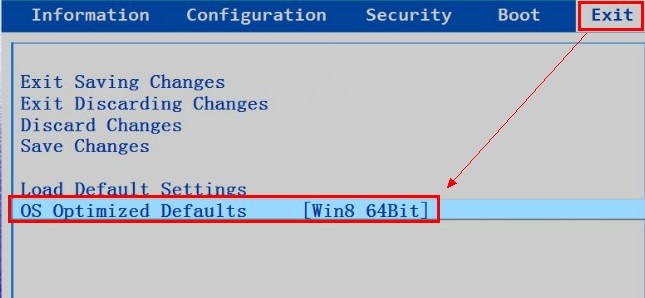
联想win8改win7界面1
切换好以后如下图所示:
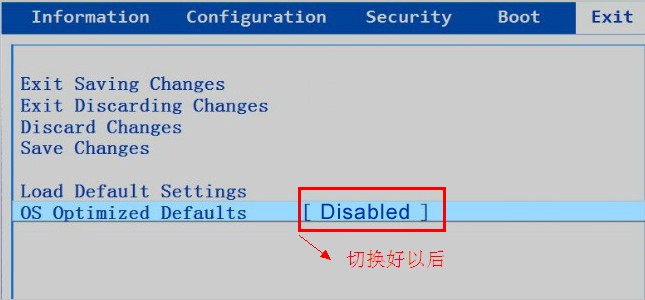
联想win8改win7界面2
二、现在我们又按左右方向键将上面的光标从“Exit”处移至“Boot”选项,在确认“Boot Mode”后面[]里面的选项为“Legacy Support”后(如果不是,那么我们可以手动选择好)!
接下来我们按上下方向键将光标移至“Boot Priority”处,按下回车键,将[]里面的“UEFI First”选择更换为“Legacy First”即可。如下两张例图所示为更换前后的界面:
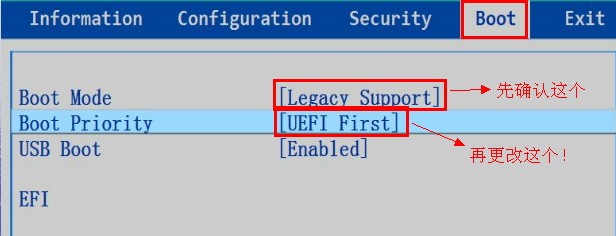
联想win8改win7界面3
更换好以后如下图所示:
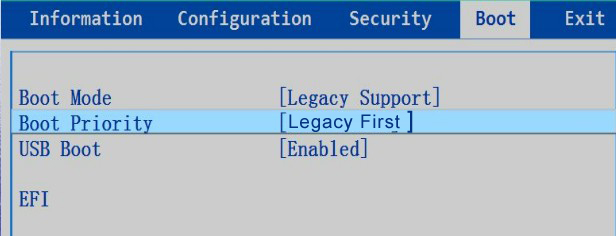
联想win8改win7界面4
现在我们按下F10键保存刚才的bios设置,然后系统将会自动重启哦!
三、将GUID分区表格式转换为MBR格式
1.我们将已经使用u启动制作好启动盘的u盘插入到电脑,在重启的时候看到开机画面时连续按下F12键进入u盘启动!如下图所示:为按了快捷键F12后出现的界面,此界面为让您选择要启动的设备选项。
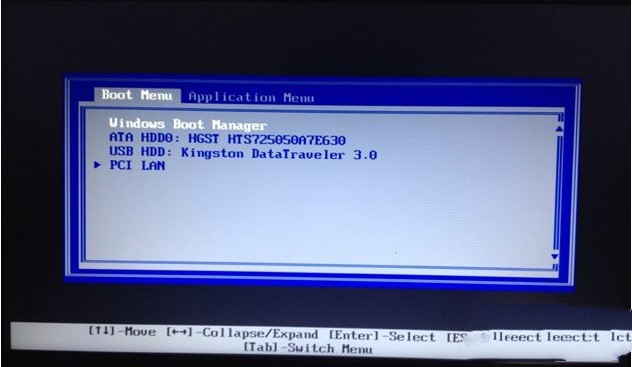
联想win8改win7界面5
2.我们选择到“USB HDD Kingston DataTraveler 3.0”(这个的意思表示金士顿u盘usb3.0启动),选择好以后按下回车键即可从u启动u盘进入了!如下图所示:
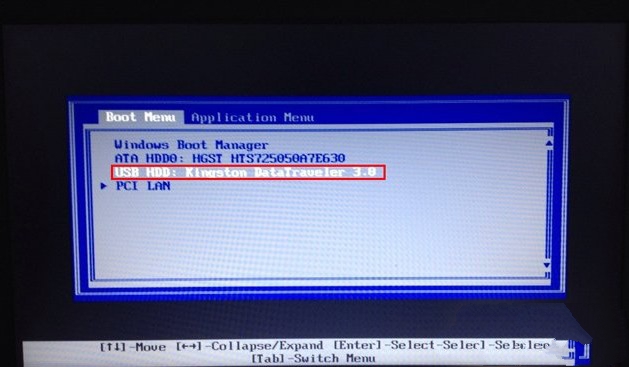
联想win8改win7界面6
3.进入系统之家u盘主界面如下图:
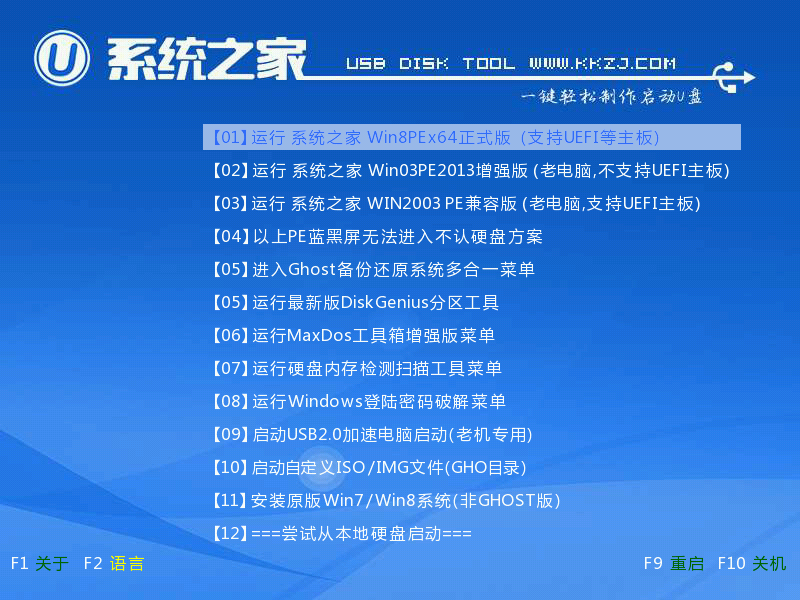
联想win8改win7界面7
4.按上下方向键选择到第一选项,进入系统之家U盘win2003PE系统,
下图所示为正在加载进入03PE系统所需内存:
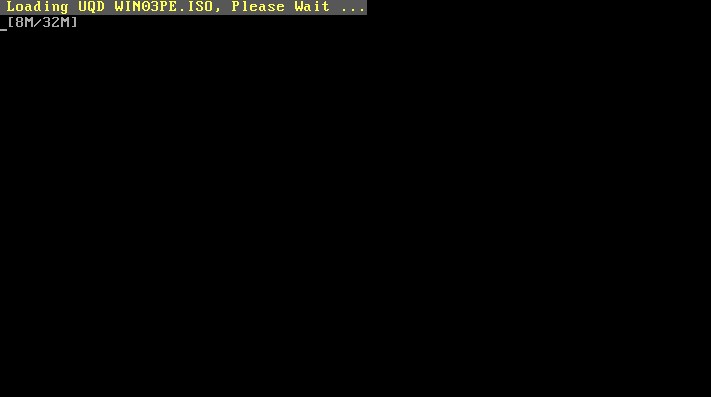
联想win8改win7界面8
下图所示为正在启动03PE系统:
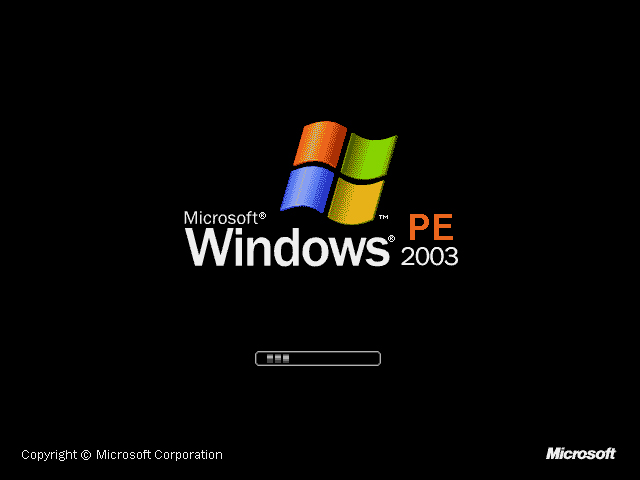
联想win8改win7界面9
到此,我们就需要使用分区工具对硬盘进行重新分区的操作;
也许会有人问,为什么要将GUID分区表格式转换为MBR格式才能装win7系统?
最佳答案:那是因为硬盘的格式,硬盘格式默认是“GPT”(GUID分区表),装win7的话会报错,我们需要把硬盘清空,将其格式转换成MBR格式,才能成功安装win7系统。至于其他更详细的解释就不啰嗦了,大家只要继续往下看操作即可。
5.找到并打开桌面上的“DiskGenius分区工具”,打开:

联想win8改win7界面10
6.鼠标选择到硬盘,点击右键,然后选择到“转换分区表类型为MBR格式(B)”,点击鼠标左键,将会弹出一个确定窗口!接下来我们只需点击确定即可!
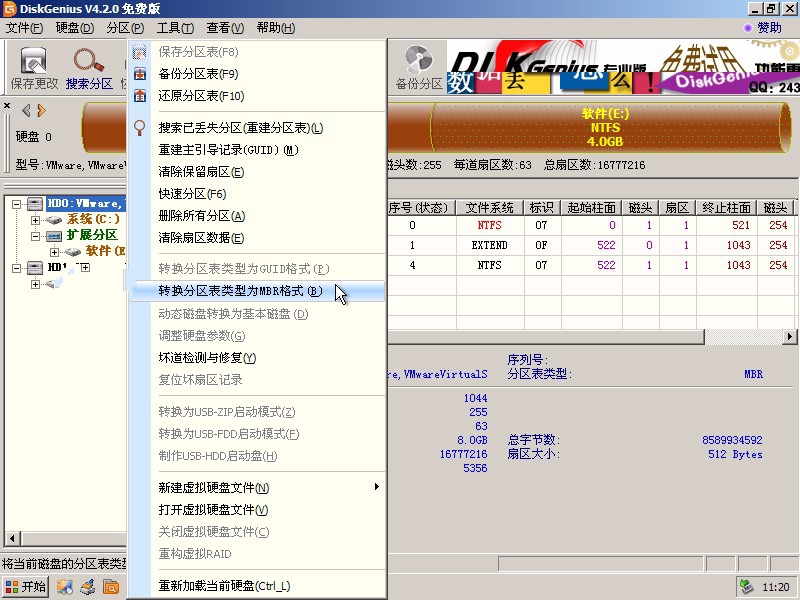
联想win8改win7界面11
7.完成分区表类型的转换以后,我们点击左上角的“保存更改”按钮,确定保存。再关闭软件,至此,我们就可以开始联想预装w8改win7了!
以上就是预装联想win8改win7系统的方法和步骤了,联想预装win8换win7的操作流程远远没有大家想象中那么难的,你知道按照我为你提供的预装联想win8改win7步骤去做的话就一定不会出错哦!好了,更多精彩资讯,可以关注我们的官方网站!
猜您喜欢
- w7官方原版推荐下载2017-01-15
- 深度技术win8 64位旗舰版下载..2016-12-18
- windows7雨林木风怎么样?2017-06-23
- 笔记本win7系统旗舰版64位系统最新下..2016-12-31
- 一键安装系统xp图文教程2017-02-12
- 磁盘碎片整理,小编告诉你磁盘碎片怎么..2018-08-11
相关推荐
- win7系统32位纯净版下载后怎么安装的.. 2022-02-24
- 局域网共享,小编告诉你win7局域网文件.. 2018-01-04
- Win10/8.1开始菜单托盘图标错误TrayIt.. 2015-05-24
- xp系统升级win7系统教程图解.. 2022-09-12
- u盘制作启动uefi方法 2016-09-25
- win7旗舰版32位和64位区别教程.. 2017-01-14





 系统之家一键重装
系统之家一键重装
 小白重装win10
小白重装win10
 系统之家Ghost Win8 64位专业版下载v201802
系统之家Ghost Win8 64位专业版下载v201802 萝卜家园win10系统下载64位专业版v201805
萝卜家园win10系统下载64位专业版v201805 技术员联盟 ghost win7 64位中文简约版 v2023.04
技术员联盟 ghost win7 64位中文简约版 v2023.04 魔法猪ghost win7 x32位 旗舰版201602
魔法猪ghost win7 x32位 旗舰版201602 qword浏览器 v35.1905.2官方版
qword浏览器 v35.1905.2官方版 系统之家ghos
系统之家ghos ResBuild v1.
ResBuild v1. 蓝软家庭记帐
蓝软家庭记帐 QvodPla<x>ye
QvodPla<x>ye QQ超市精灵V1
QQ超市精灵V1 猫头鹰浏览器
猫头鹰浏览器 雨林木风win1
雨林木风win1 深度技术win1
深度技术win1 IsoBuster Pr
IsoBuster Pr 系统之家ghos
系统之家ghos Isobuster Pr
Isobuster Pr 粤公网安备 44130202001061号
粤公网安备 44130202001061号